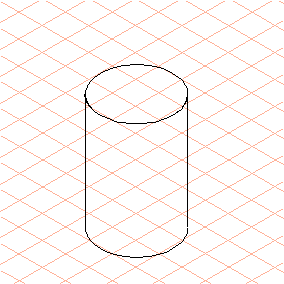練習 1: 円筒を描く (二重矢印カーソルを使用)
1. > の順に選択します。
2. ツールボックスから
「楕円」
ツールを選択します。
カーソルが、ドローイング

カーソルに変わります。
3. グリッド点からドラッグして任意のサイズの平面楕円を描きます (右から左へドラッグします)。
楕円は選択されたままとなります。
4. Tab キーを押します。
これにより、寸法表示バーの最初のパネルで寸法入力フィールドが選択されます。
5. 「40」と入力します。
楕円の直径が 40 mm になります。
6. 「矢印」
ツールを選択し、矢印

カーソルをドローイングウィンドウ上に移動します。Caps Lock キーを短く押し、カーソルを移動します。
カーソルが、二重矢印

カーソルに変わります。
7. 楕円上のカーソルをクリックし、ドローイング領域で上方向にドラッグします。線が垂直になるように、Shift キーを押しながら楕円をドラッグします。
これで円筒はほぼ完成です。
8. Caps Lock キーをもう一度押します。
通常の矢印

カーソルに戻ります。
9. 下の楕円にある円筒の裏側の線は、見えないので削除する必要があります。
裏側の線を含む楕円をクリックします。
> > の順に選択します。
下の楕円にある、円筒の裏側の線が自動的に削除されます。
10. 円筒の側線をそれぞれダブルクリックして、「細線」ペンから「太線」ペンに変えます。
 ツールを選択します。
ツールを選択します。 ツールを選択します。
ツールを選択します。 ツールを選択します。
ツールを選択します。 カーソルに変わります。
カーソルに変わります。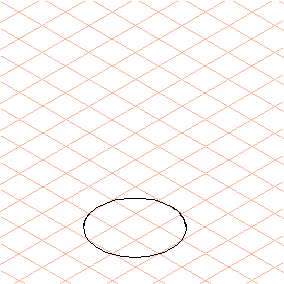
 ツールを選択し、矢印
ツールを選択し、矢印  カーソルをドローイングウィンドウ上に移動します。Caps Lock キーを短く押し、カーソルを移動します。
カーソルをドローイングウィンドウ上に移動します。Caps Lock キーを短く押し、カーソルを移動します。 カーソルに変わります。
カーソルに変わります。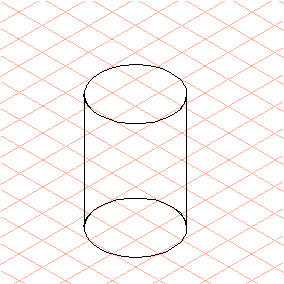
 カーソルに戻ります。
カーソルに戻ります。